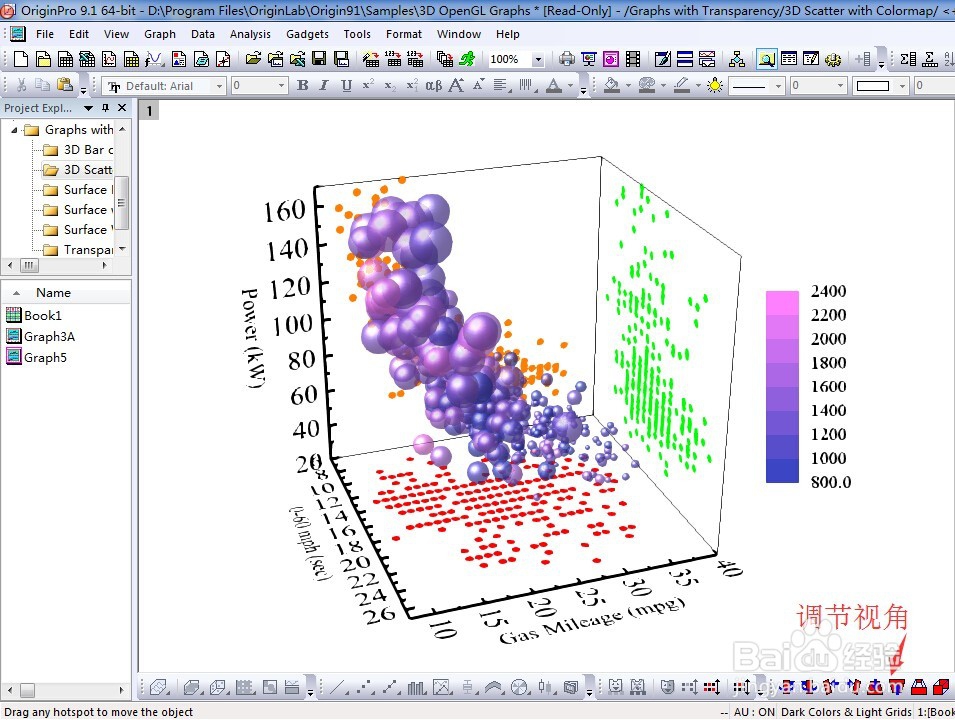1、如图为初始数据worksheet,其中钽吟篑瑜A(X),B(Y),C(Z)定位Scatter散点坐标,D(Y)决定Ball的颜色,E(Y)决定Ball的大小。

2、选择A(X),B(Y),C(Z)列数据,执行Plot-3D Symbol/Bar/Vector-3D Scatter。
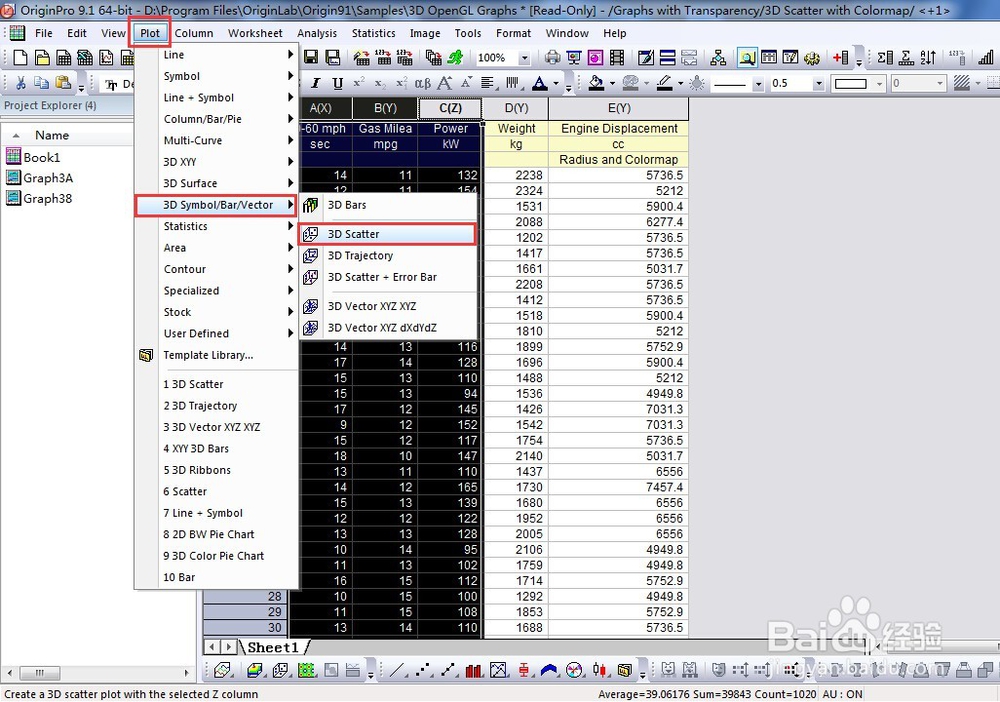
3、得到如图所示的三维散点图。

4、双击图片弹出如图所示的Plot Details对话框,选中Original数据,在Symbol选项中Size选择E(Y)数据,S艘早祓胂caling Factor设为0.005,Color设置为D(Y),Transparency设置为25%。
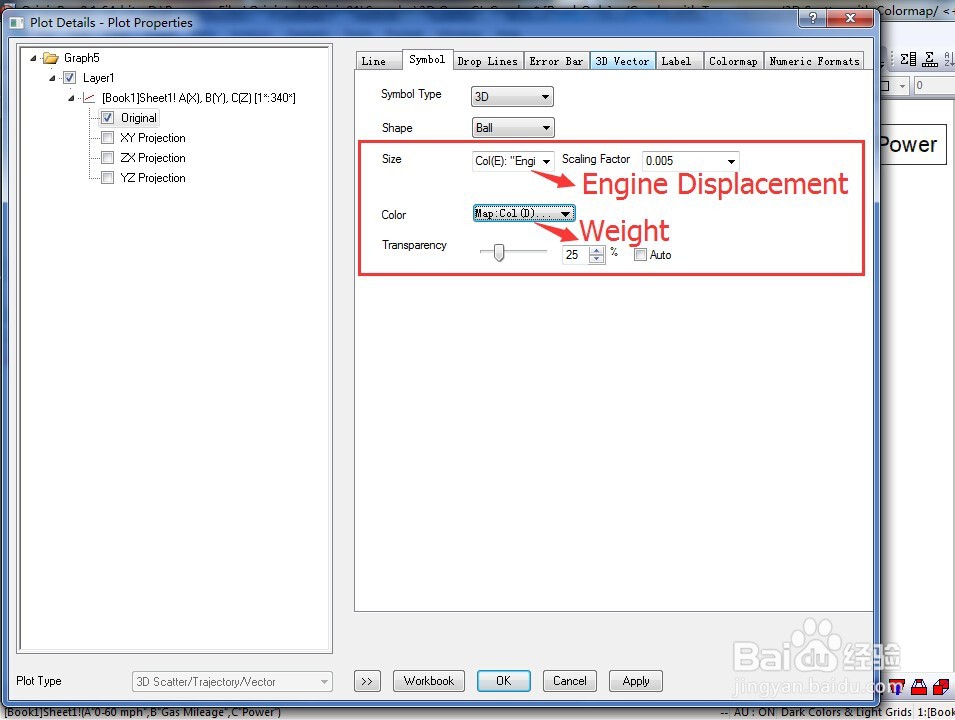
5、选择Colormap选项,如图双击“Level”弹出对话框,设置Colormap的量程和Increment。

6、如图双击“Fill”弹出对话框,激活Limited Missing,修改颜色。
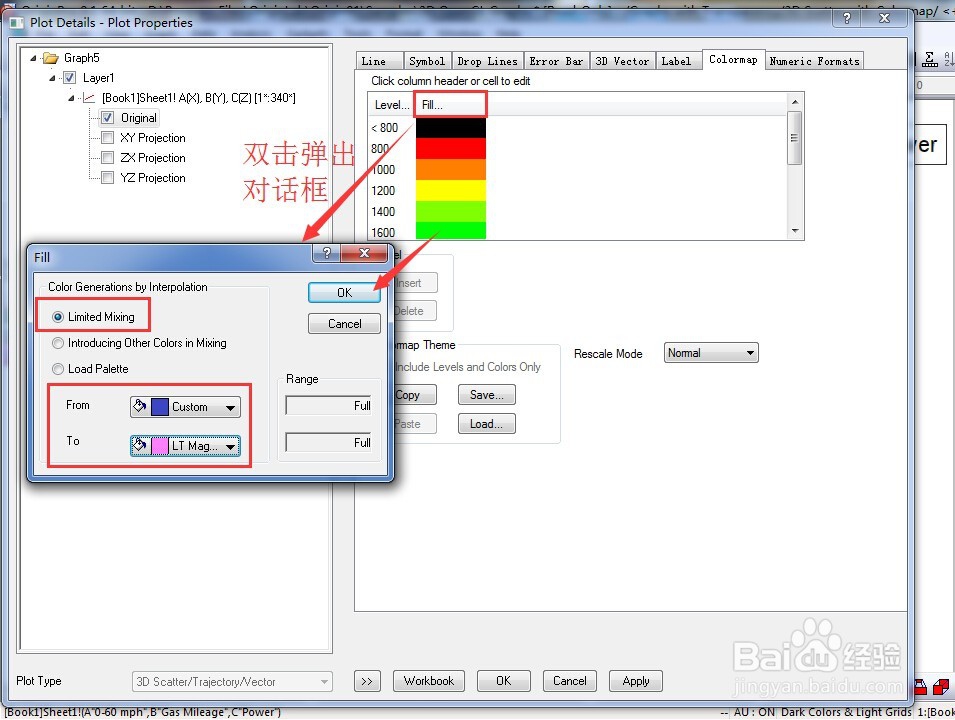
7、如图双击将Colormap两端的颜色设为None。
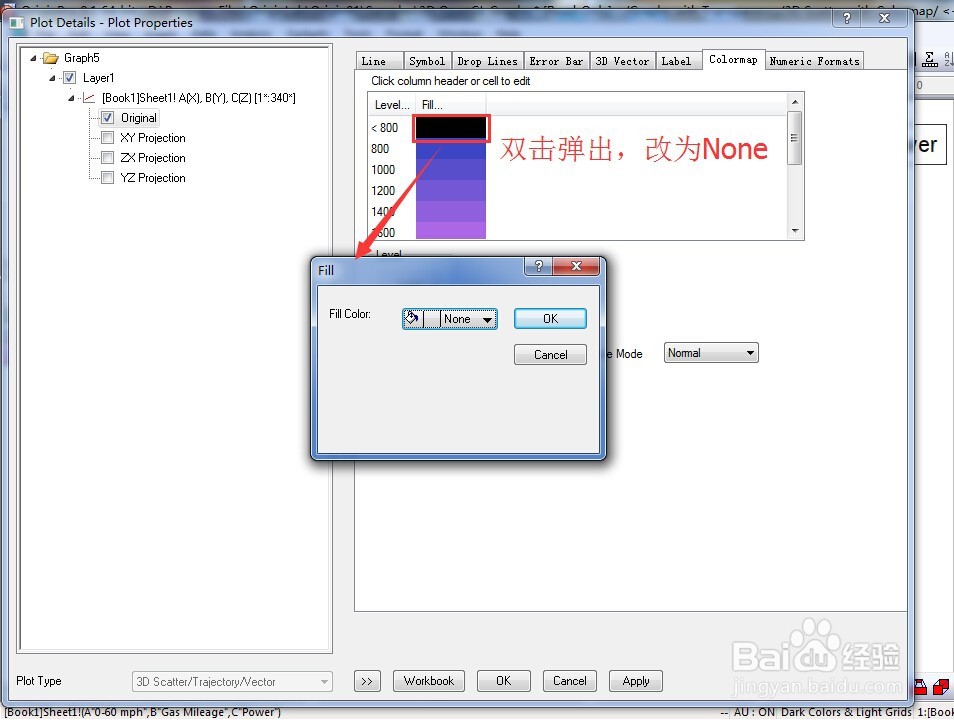
8、如图选择XY ZX YZ Projection,可以根据个人喜好设置颜色。
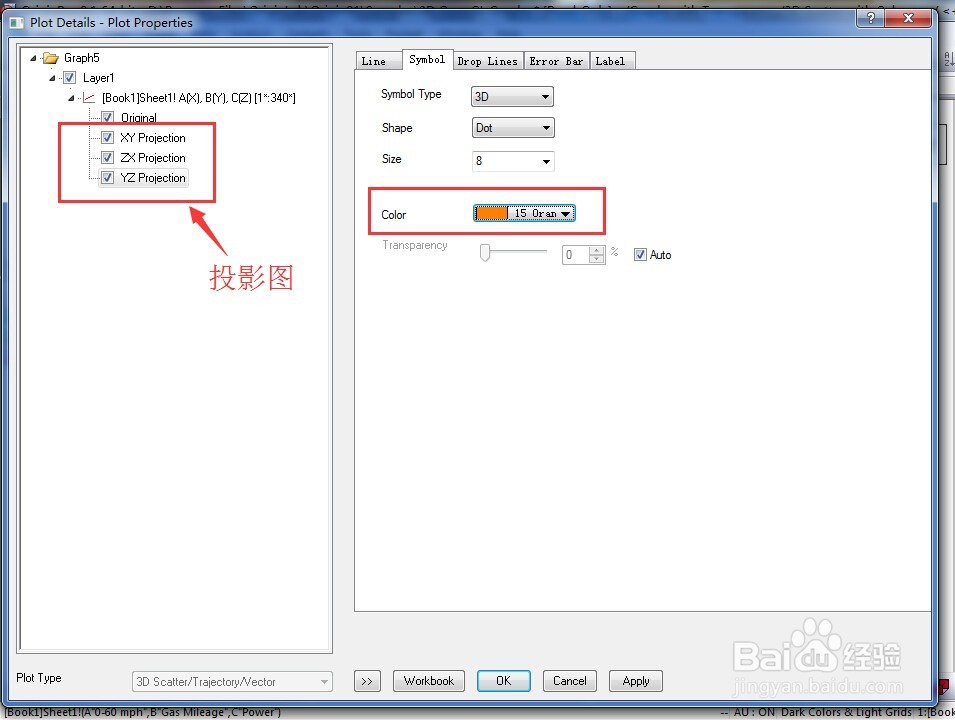
9、点击OK,得到如图所示的三维散点图。
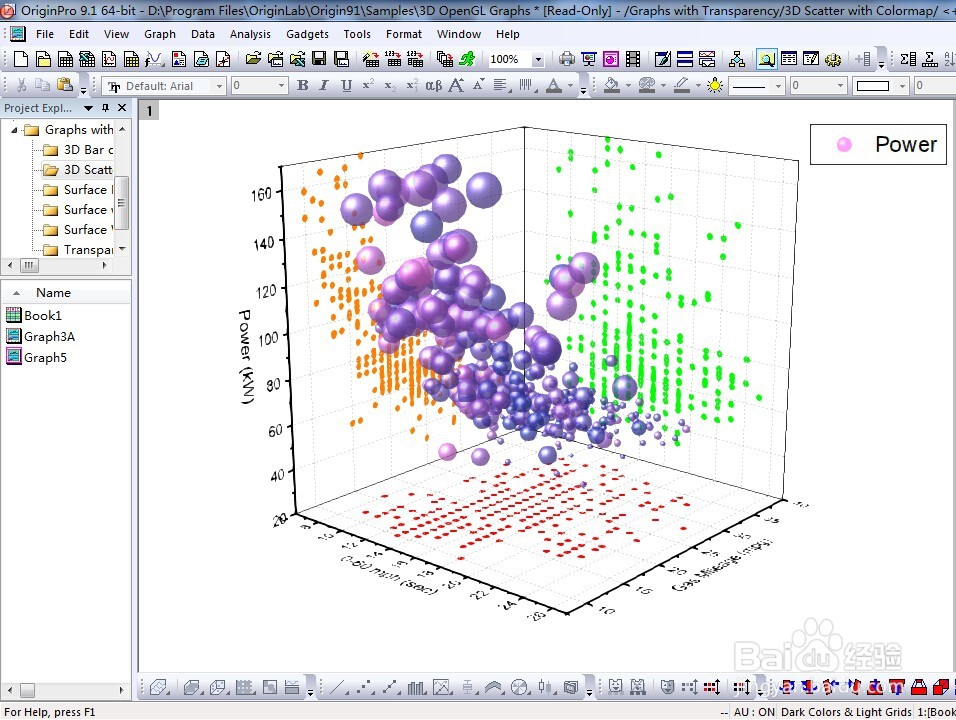
10、双击X轴,如图取消Grid Lines,同时可以像二维图一样修改字体等设置。
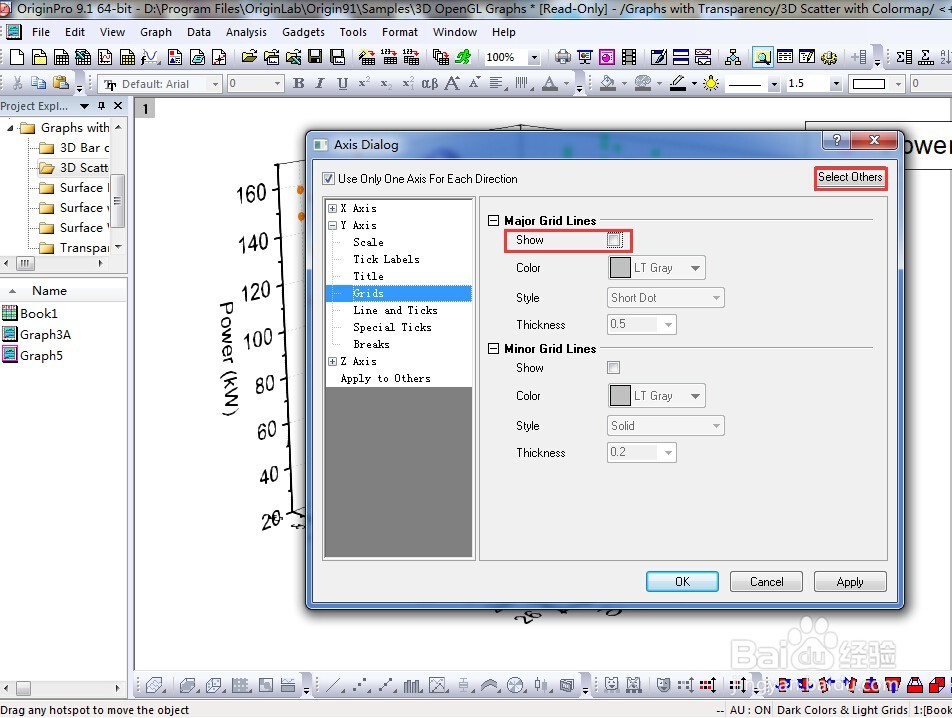
11、点击OK,在Graph界面执行Graph-New Color Scale,如图所示。
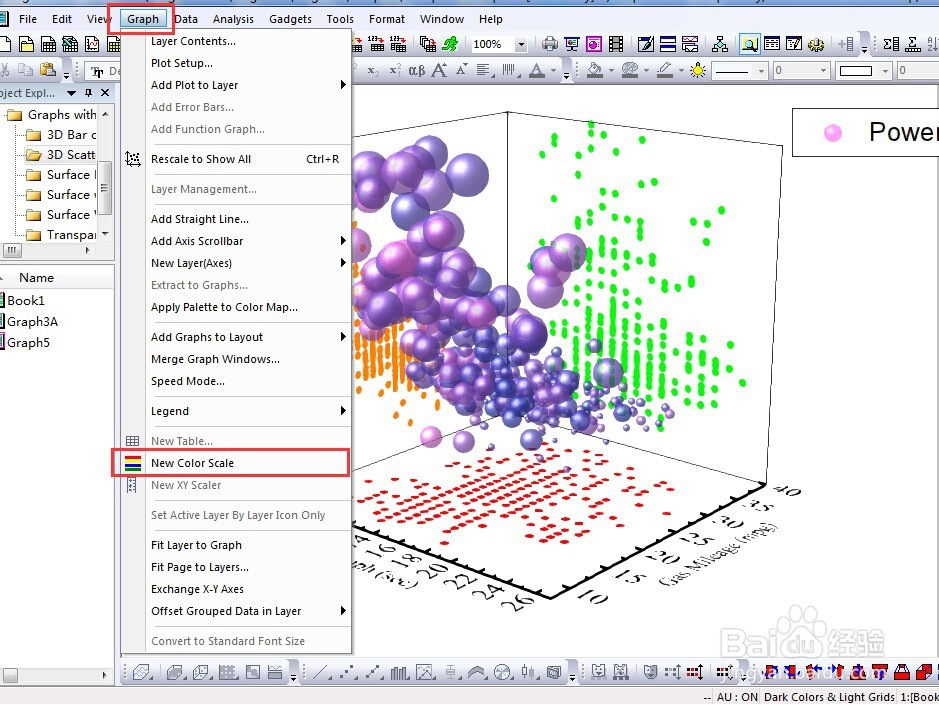
12、双击Colormap标尺,根据需要修改Size和Color bar thickness,但要如图勾选Reverse Order。

13、最终得到如图所示的三维散点图,可以通过如图所示的功能区可以调节视角,希望这篇经验能帮助到大家。